Як принести 2D-характер до життя в VR

Якщо ви дотримуєтесь тенденцій, важко пропустити, що ВР проходить через інше відродження. Це сталося раніше, але цього разу це трохи відрізняється, тому що у нас більше доступу до потужних комп'ютерів і Графічні картки вдома і в наших студіях.
- Найкращі головки VR на 2018 рік
Компанії, як Facebook (OCUSUS) та HTC (Vive), зробили обладнання VR, такі як Oculus rift Доступна - припускаючи, що ви вже володієте високоякісним ігровим ПК. Це не займе багато часу для створення, щоб почати запитувати, що в ньому для них, і дзвінок відповів за допомогою таких програм Google tilt щітка , Oculus quill , Шедевр ВР , і той, який ми будемо використовувати сьогодні: Окулус середовища .
Ця стаття покаже, як працювати 3D Дизайн персонажа з існуючого ескізу персонажа. Ви можете, звичайно, працювати без ескізів, а просто вільна форма скульптує ваші ідеї. Також перегляньте відео нижче, щоб переглянути процес.
OCUSUS Medium розміщує вас у середовищі, де ви можете використовувати сенсорні контролери, щоб розписати глину в повітря перед вами, а потім маніпулювати його у потрібні форми. Там є система почерки, тому ви можете зламати символ у розміщені розділи, і ви навіть можете взяти його до пофарбованої, готової концепції.
Палетна інструмента має ряд знайомих інструментів, таких як переміщення, роздувають, гладку, фарбу, мазати, розрізати та основний інструмент додавання глини. Ви також можете зробити форму, перетворити це у печатку, а потім використовувати це як інструмент.
01. Використовуйте еталонні ескізи

Я завжди намагаюся використовувати хороше посилання на мою роботу. Для цього семінару я використовую персонаж ескізу трохи істоти, яку я назвав тритрат. Я намалюю початковий дизайн на моєму iPad, Потім виробляйте кілька різних версій, щоб побачити, що добре працює як дизайн. Я чорнила це, колір його, а потім заощаджуйте кілька версій PNG.
02. Принесіть посилання на середню
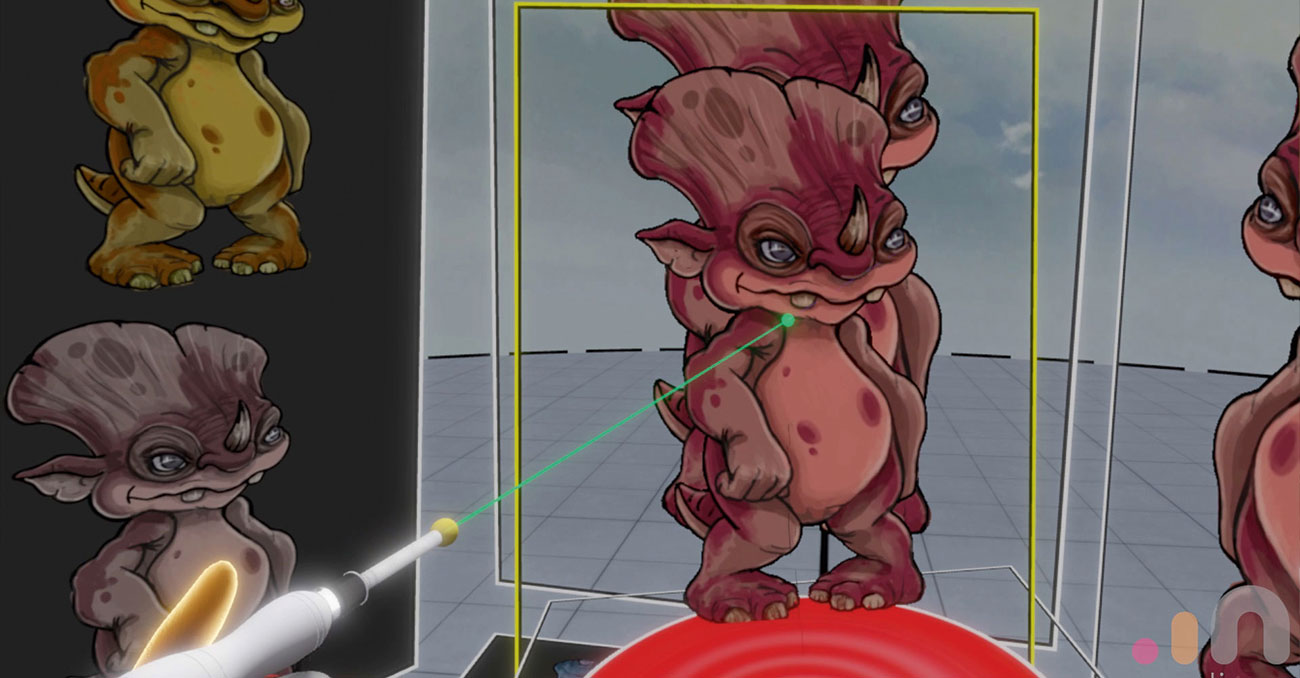
Зберегти довідкові зображення до папки документів (шукайте папку _import). Імпортуйте зображення з еталонної панелі до середнього. Це третя кнопка, коли ви знімаєте на палець на палиці на підтримку. Виберіть потрібну вам зображення, потім на сцені натисніть кожну, і перемістіть його на місце. Використовуйте кнопку перевірки та прикріпіть його до вашої руки.
03. Робота з функцією дзеркала включена
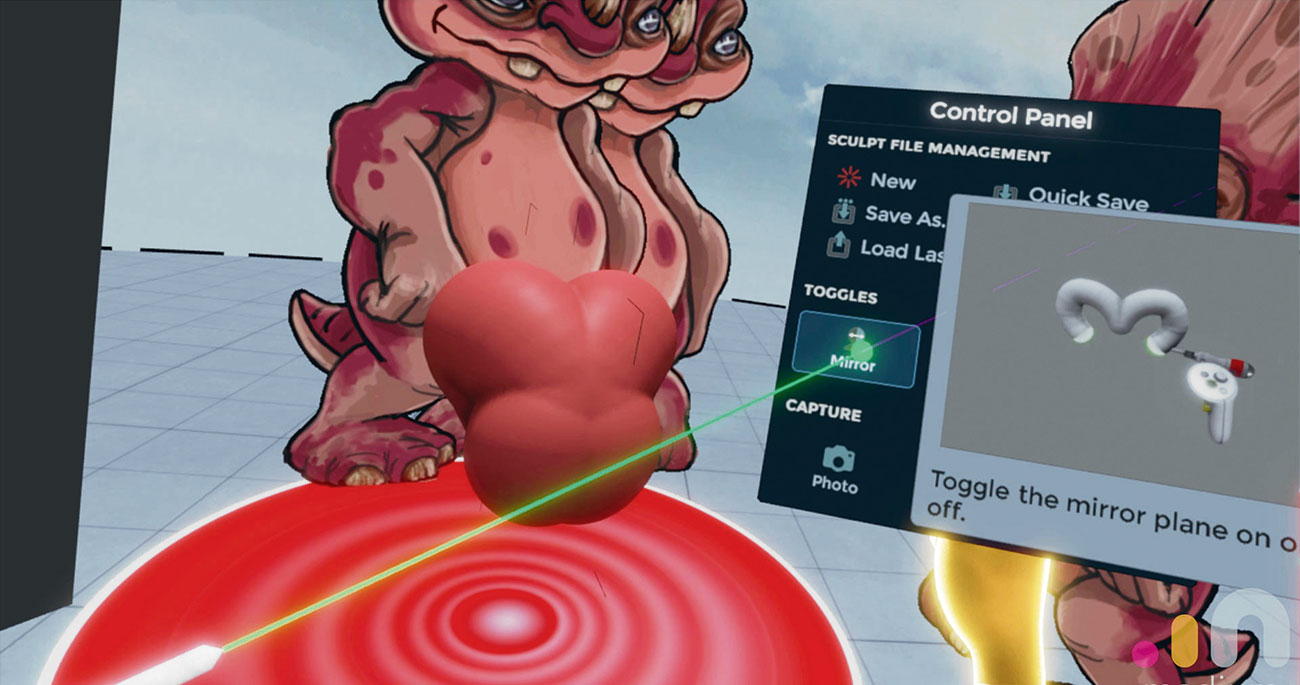
Щоб працювати симетрично, перейдіть до панелі керування (жовта кнопка, підтримує руку) та виберіть дзеркало. Кожна дія, яку ви виконуєте зараз, буде відображено через робочий центр, включаючи додавання глини, живопису, рухомого глини навколо та будь-якого видалення, яке потрібно відбутися. Пізніше ми вимкнемо дзеркало і помістіть мою тритрату в діапазон більш динамічних пози, використовуючи інструмент переміщення.
04. Почніть визначити форму тіла

Характер буде побудований на декількох різних шарах, що дозволяючи вам позувати пізніше. Інструмент за замовчуванням у середовищі - це інструмент глини, і ви додаєте глину, натиснувши тригер на руці інструменту (ваша домінуюча рука). Створіть зону живота та грудей, що піднімаються до плечей. Додати в маленький хвіст.
05. Ввести ноги

Зробіть новий шар, який ми можемо використовувати для ніг. Система шару дозволяє регулювати деталі окремо, фліп-моделі та збільшення та зменшення рівня деталей. Використовуючи основний глинистий інструмент, покладіть глину для стегна, теля та основної ноги. Тримайте тригер на підтримці, щоб отримати доступ до гладкого інструменту та вирівнювати поверхню за потребою.
06. Додати руки та руки

Додайте новий шар для рук і додайте глину вниз від плеча, щоб утворити біцепс, лікоть та руку. Потім створіть кожен палець, суглоб шляхом спільного. Використовуючи гладкий інструмент, щоб отримати обсяги правильні, а потім перейдіть до інструмента «Переміщення», щоб налаштувати форму (натисніть на руку підтримки, щоб отримати доступ до палітри інструменту).
07. Покладіть основу головного компонента

Додайте новий шар і зателефонуйте до нього "голову". Використовуйте інструмент глини, щоб покласти м'яч голови. Додайте гучність для щоки, витіснення на спині, дзьоб. Двічі торкніться значка передач на руці інструменту, а глина стає червоною. Зробити два розетки.
08. Уточнити форму голови істоти

Найважливішою частиною характеру є характеристики голови та обличчя, тому я витрачаю максимум часом у цьому розділі. Використовуючи гладкі, глини та переміщення інструментів, я переконайтеся, що голова читає з усіх кутів і рот і очі виглядають привабливими та дружніми. Не турбуйтеся про форму очей, поки не додамо очі, тому що це завжди легше, як тільки сфера знаходиться в гніздо.
09. Зміна матеріалу очей
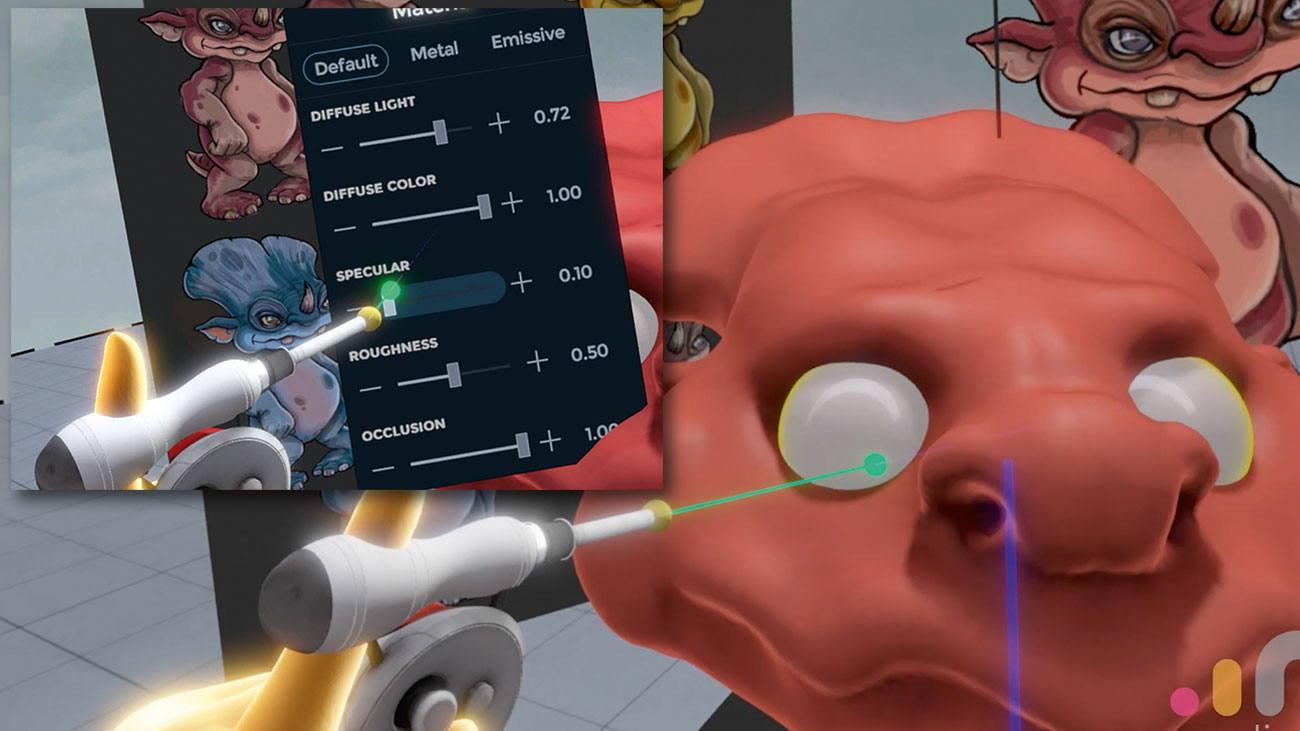
Створіть шар для очей і використовуйте значок налаштувань передач, щоб змінити матеріал. Спробуйте метал, якщо це підходить, але найпростіший спосіб полягає в тому, щоб просто збільшити спекуляцію матеріалу, щоб дати глянцевий ефект. Потім зменшуйте оклюзію, щоб зменшити тіні. Увімкніть віддзеркалення та використовуйте глинистий інструмент, щоб додати прості сфери для очей.
10. Дайте істоту яскраво-блакитні очі

Тепер змінюйте інструмент для фарбування та фарбують синім і чорним, щоб створити учень та ірису. Ви можете змінити налаштування глини, щоб "одиночний", а не безперервний; Це дозволяє вам вказати одну сферу, а не розпилюючи постійно. Розмір сфери залежить від розміру щітки, з якою ви починаєте.
11. Створіть зуби і роги

Додайте новий шар для зубів і рогів. Щоб зробити зуби, використовуйте основний інструмент Cube (натисніть значок передач на руці інструменту). Намалюйте його на характер, забезпечуючи його перетинання з верхньою щелепою. Використовуйте гладкий інструмент для підвищення форми та інструменту переміщення, якщо це необхідно. Ріг може бути зроблений шляхом обприскування інструменту сфери в дузі.
12. Намалюйте основу пальто

Щоб покласти основний шар, змініть на інструмент живопису та вибрати відповідний колір. Застосувати, що до всіх областей шкіри. Зробіть колір трохи темнішим, а потім намалюйте поглиблені ділянки. Виберіть кілька різних кольорів, щоб відповідати вашому дизайну та поступово створювати загальний вигляд, який ви після.
13. Детально поверхню

Щоб додати менші відомості, зробіть щітку дуже малу, а потім тримайте руку досить далеко і "перцю" поверхню, щоб генерувати детептний ефект. Додати легкі та темніші ділянки, щоб дати хороший контраст до поверхні шкіри. Перевірка не існує плоских територій; Якщо ви знайдете деякі, додайте деякі дрібні деталі, такі як зморшки або легкі патчі.
14. Остаточні проходи і пози

Щоб позувати модель, дублювати кожен шар (не голова) і видалити одну сторону, або інші. Таким чином, ви опинитеся з двома ногами, двома руками тощо. Тепер, вибравши кожну індивідуальну частину, ви можете перемістити частини, щоб досягти динамічних пози. Якщо вам потрібно піти більш екстремальним, скористайтеся інструментом переміщення, встановлений на велику щітку.
Ця стаття була опублікована у видачі 162 Imaginefx , журнал найкращого у світі для цифрових художників. Купити проблему 162 тут або Підписатися на imaginefx тут .
Пов'язані статті:
- 5 порад щодо покращення творів VR
- Як скульптувати персонажа в VR
- 13 порад для створення VR Gaming World
Як - Найпопулярніші статті
Композиція в анімації: вивчити основи
Як Sep 11, 2025(Зображення кредиту: Blackmagic design) У цій статті ми втекти в мистецтв..
Створіть власний ботометр
Як Sep 11, 2025(Кредит зображення: веб-дизайнер) Slack - це все більш популярний ін..
Як побудувати блог з Джекіллом
Як Sep 11, 2025(Зображення кредиту: net) Цей підручник для людей, які чули про ста..
Створіть 3D-текст у Photoshop: покроковий посібник
Як Sep 11, 2025У цьому підручнику ми покажемо, як створити шматок 3D-арт Завдя�..
Створіть гнучкий компонент каруселі
Як Sep 11, 2025Vue.js приїхав на стрибки та межі останнім часом, ставши шостим найбільш �..
Як почати роботу з SASS
Як Sep 11, 2025Сасс це потужний інструмент, який приносить багато функцій з ін�..
Створіть ефект розливу води в Realflow
Як Sep 11, 2025Цей підручник покаже вам, як імітувати ефект рідини. Існує різноманітн..
Категорії
- AI & машинне навчання
- AirPods
- Амазонка
- Amazon Alexa & Amazon Echo
- Амазонка Alexa & Амазонка Ехо
- Amazon Вогонь TV
- Amazon Prime відео
- Android
- Android телефони та планшети
- Телефони та планшети Android
- Android TV
- Apple,
- Apple App Store
- Apple, Apple, HomeKit & HomePod
- Apple Music
- Apple TV
- Apple, годинник
- Програма і веб-додаток
- Програми та веб -додатки
- Аудіо
- Chromebook & Chrome OS
- Chromebook & Chrome OS
- Chromecast
- Хмара & Інтернет
- Хмара та Інтернет
- Хмара та Інтернет
- Комп'ютери
- Комп'ютерна графіка
- Шнур різання & Потокове
- Різання шнура та потокове передавання
- Розбрат
- Дісней +
- зроби сам
- Електромобілі
- для читання книг
- Основи
- Пояснювачі
- Ігри
- Загальний
- Gmail
- Google Assistant і Google Nest
- Google Assistant & Google Nest
- Google Chrome
- Google Docs
- Google Drive
- Google Maps
- Google Play Маркет
- Google Таблиці
- Google Слайди
- Google TV
- Апаратне забезпечення
- ГБО Макс
- Як
- Hulu
- Інтернет-сленг і абревіатури
- IPhone & Ipad
- запалювати
- Linux,
- Мак
- Технічне обслуговування та оптимізація
- Microsoft Край
- Microsoft Excel
- Microsoft Office
- Microsoft Outlook
- Microsoft PowerPoint
- Microsoft команди
- Microsoft Word
- Mozilla Firefox
- Netflix
- Нінтендо перемикач
- Першорядне +
- PC Gaming
- Павич
- Фото
- Photoshop
- PlayStation
- Захист і безпека
- Конфіденційність та безпека
- Конфіденційність та безпека
- Підсумок продукту
- Програмування
- Малина Pi
- Червоний
- Рок
- Сафарі
- Samsung Телефони та планшети
- Samsung телефони та планшети
- Натяжні
- Smart Home
- Snapchat
- Соціальні медіа
- Простір
- Spotify
- труть
- Вирішення проблем
- TV
- Відео ігри
- Віртуальна реальність
- віртуальні приватні мережі
- Веб-браузери
- Wi-Fi і маршрутизатори
- Wifi & маршрутизатори
- Вікна
- Windows, 10
- Windows, 11
- Windows 7
- Xbox
- YouTube і YouTube TV
- TV YouTube & YouTube
- Збільшити
- Explainers







